前回の記事では、「Javaって何?」というところから始まり、ChatGPTと一緒にWebアプリを作ることにチャレンジする流れになりました。
今回は、いよいよ Javaで開発するための準備 をしていきます。
✅開発に必要な道具(ツール)をそろえよう
まず、JavaでWebアプリを作るにはいくつかのツールが必要です。
とはいえ、全部無料でそろいますし、手順通りに進めれば難しくありません🙆♀️
| ツール名 | 説明 | 推奨 |
|---|---|---|
| JDK(Java開発キット) | Javaを書くための本体 | JDK 17以上 |
| IntelliJ IDEA | Javaを書くエディタ | Community(無料)版でOK |
| Spring Boot | JavaでWebアプリを簡単に作る仕組み | Web上で生成可能 |
| Maven | ライブラリを管理してくれるツール | Spring Bootに含まれている |
| Webブラウザ | アプリの表示に使う | Chromeなど |
✅Step 1:JDKをインストールする
【Mac】
- ターミナルで以下を入力:
brew install openjdk@17
- インストール後、ちゃんと入ったか確認:
java -version
「17.○○」のようなバージョンが出ていればOK!
‼️ちなみに私はここで躓きました‼️
JAVAのバージョンを聞いたところ
The operation couldn’t be completed. Unable to locate a Java Runtime.
Please visit <http://www.java.com> for information on installing Java.
という返答に。
Javaがインストールされていない(または正しく認識されていない)状態になりました。
このターミナルの文言をGPTに伝えたところ
✅ パスを通す(Macで使えるようにする)
完了後、ターミナルに以下をコピペ:
sudo ln -sfn /opt/homebrew/opt/openjdk@17/libexec/openjdk.jdk /Library/Java/JavaVirtualMachines/openjdk-17.jdk
これで完了できました!
【Windows】
- 公式サイト(Adoptium)から「Temurin 17」をダウンロード: 👉 https://adoptium.net
- インストーラーの案内に従ってインストールします。
- インストール後、コマンドプロンプトで以下を入力:
java -version
✅Step 2:IntelliJ IDEA(無料エディタ)をインストール
- 公式サイトにアクセス: 👉 https://www.jetbrains.com/idea/
- 「Community(無料版)」を選んでインストール
- 日本語化したい場合は、「Japanese Language Pack」というプラグインを追加すると安心です!
✅Step 3:Spring Boot プロジェクトを作成する
- Spring公式のジェネレーターにアクセス: 👉 https://start.spring.io
- 以下のように設定します:
| 項目 | 内容例 |
|---|---|
| Project | Maven |
| Language | Java |
| Spring Boot | 最新の安定版 |
| Group | com.example |
| Name | demo |
| Dependencies(依存関係) | Spring Web, Thymeleaf |
- 「Generate」ボタンをクリックして .zip ファイルをダウンロードし、展開(解凍)します。
設定が不安だったり、少しずつ違う文言で案内されることがある(翻訳されたりされなかったり)ので、困ったときはChatGPTにスクショを見せてみるのもおすすめです。
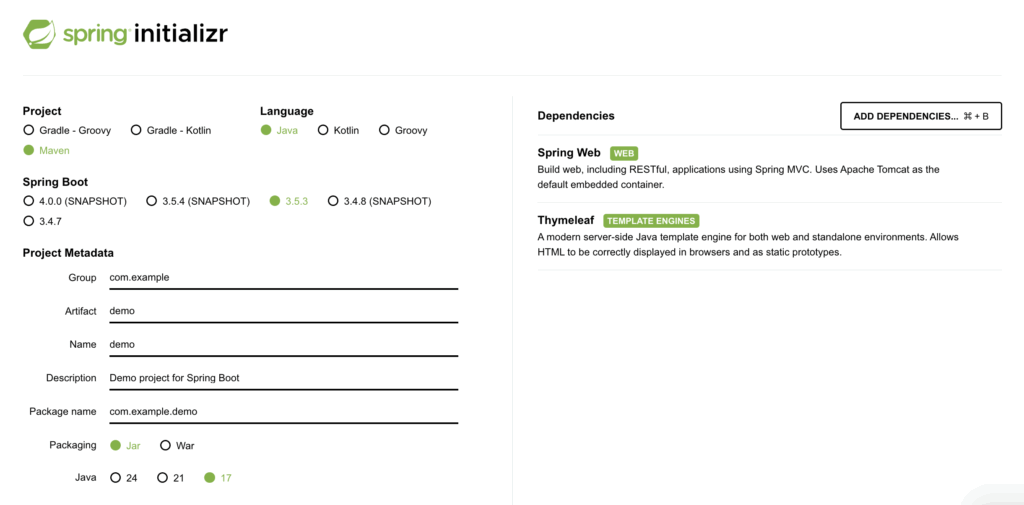
✅Step 4:IntelliJ IDEAでプロジェクトを開く
- IntelliJ IDEAを起動
- 「Open」をクリックして、さっき展開したプロジェクトのフォルダを選択
- 初回はちょっと時間がかかりますが、必要なファイルが読み込まれます
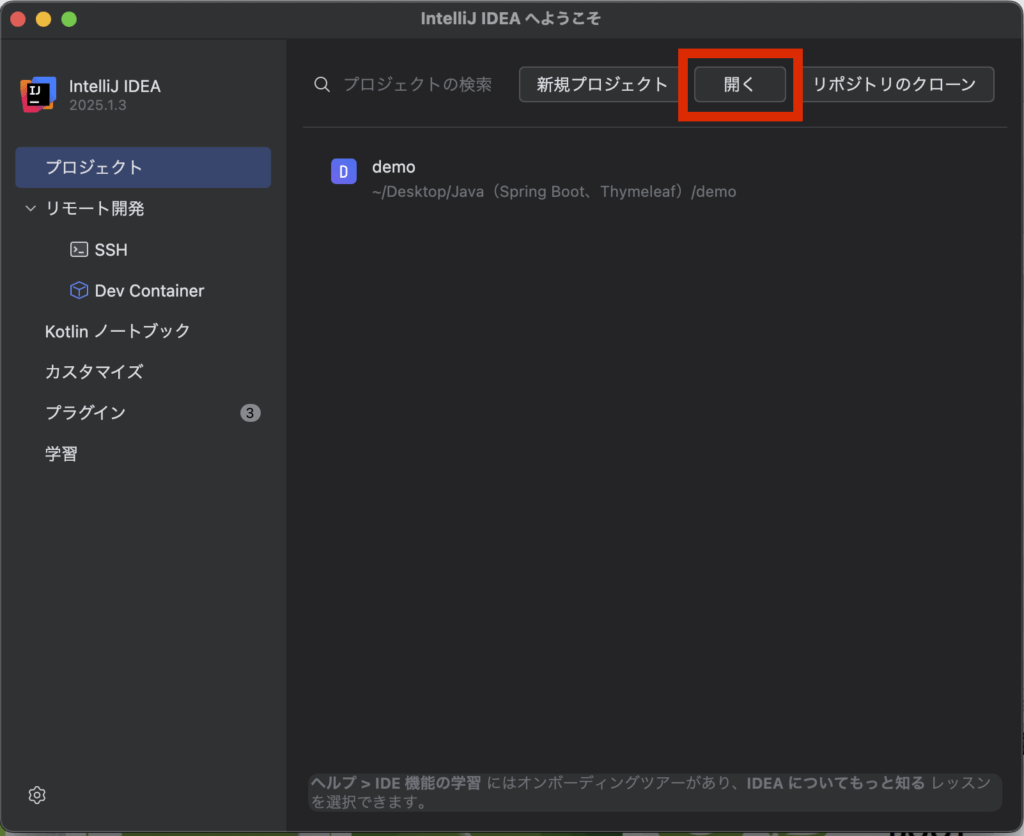
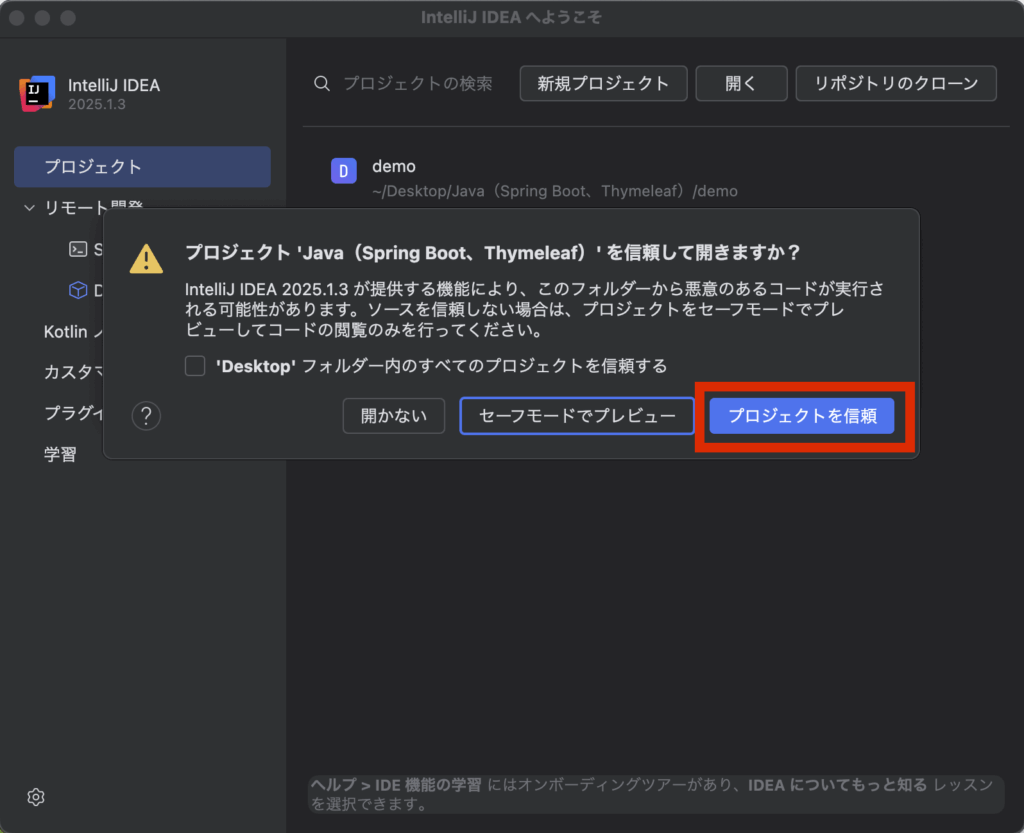
‼️ここで躓き‼️ 「⚠️プロジェクトJDKが定義されていません」というアラートが。
この画面をスクショしてGPTに質問しました。
右上の青い「SDKのセットアップから、「OpenJDK」を選ぶように、と指示がありました。バージョンは適宜お選びください。
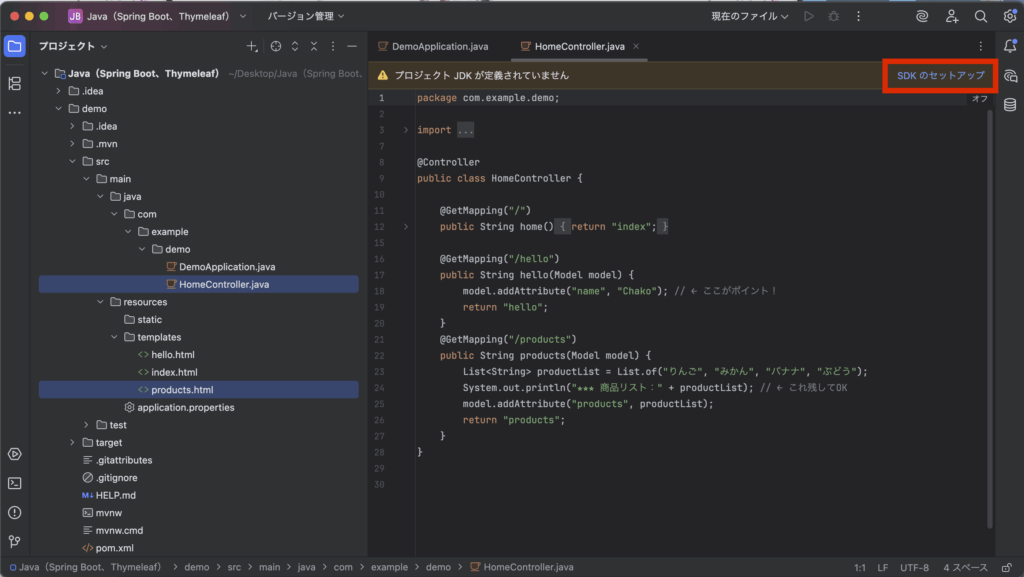
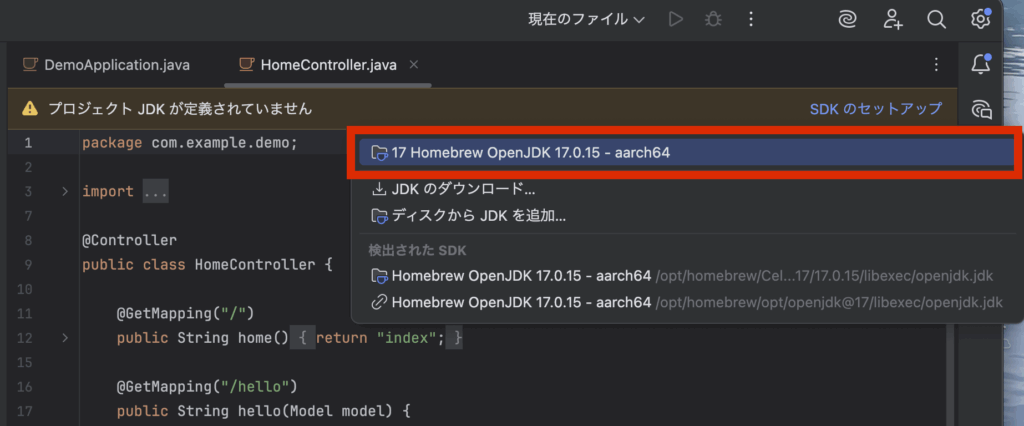
✅Step 5:アプリを実行してみよう!
- DemoApplication.java を右クリック → Run
- ターミナルに Tomcat started on port(s): 8080 などが表示されたら成功!
- ブラウザで以下のURLにアクセス:
<http://localhost:8080/>
最初は真っ白ですが、サーバーが起動している状態になっています。
✅ここまででできたこと
- Javaの準備が整った(JDK)
- エディタを用意した(IntelliJ)
- Spring Bootプロジェクトを生成した
- 実行して、サーバーを起動できた!
💬実際にやってみた感想
最初は「Javaって難しそう…」と身構えていたのですが、1ステップずつ丁寧に進めていけば意外とスムーズに動かせました。
ChatGPTが隣にいる感覚で進められるのも、ひとり学習の心強い味方になります。
✅次回予告:「商品一覧ページを表示してみよう」
次は、HTMLテンプレートを作って 実際に画面にデータを表示するところまで進めていきます!
「動く画面」が見えると、いよいよ楽しくなってきますよ!
📌 今回のまとめ
- Spring Boot + IntelliJ の準備は意外と簡単!
- プログラミング初心者でも手順通りでサーバー起動までいける
- 「とりあえず起動できた!」の達成感は大きな一歩

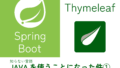
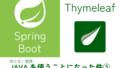
コメント